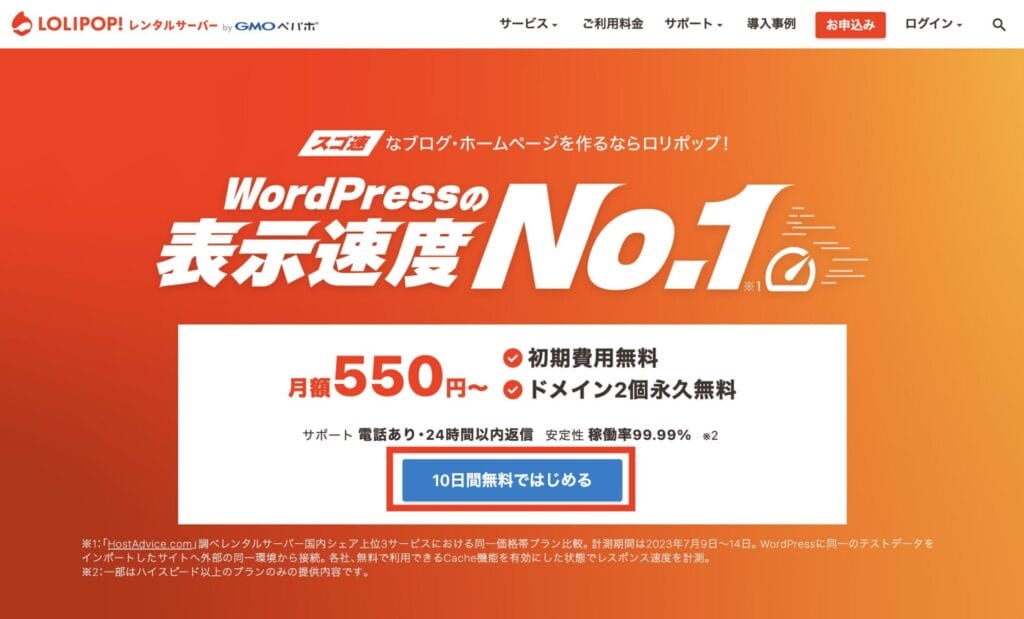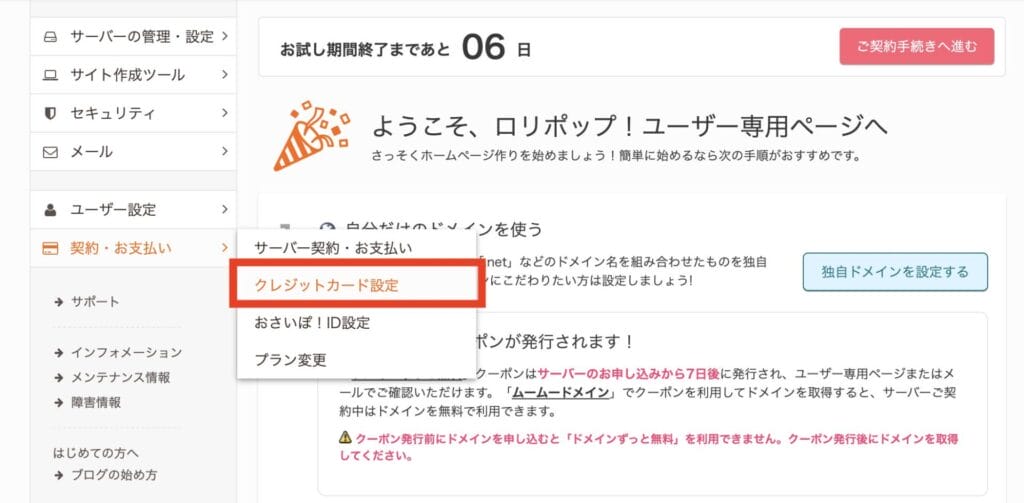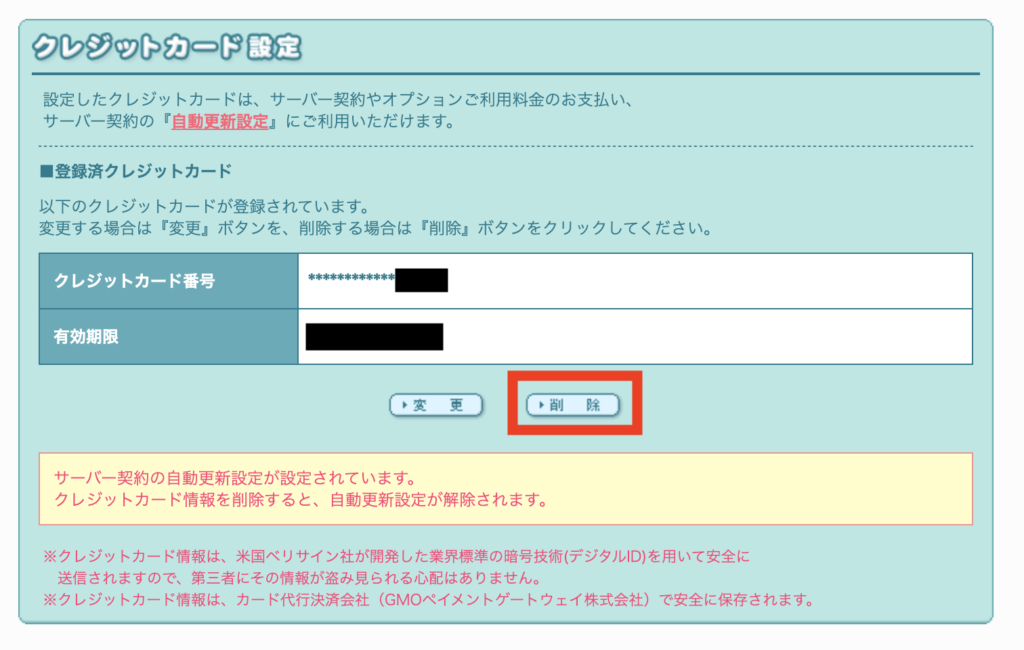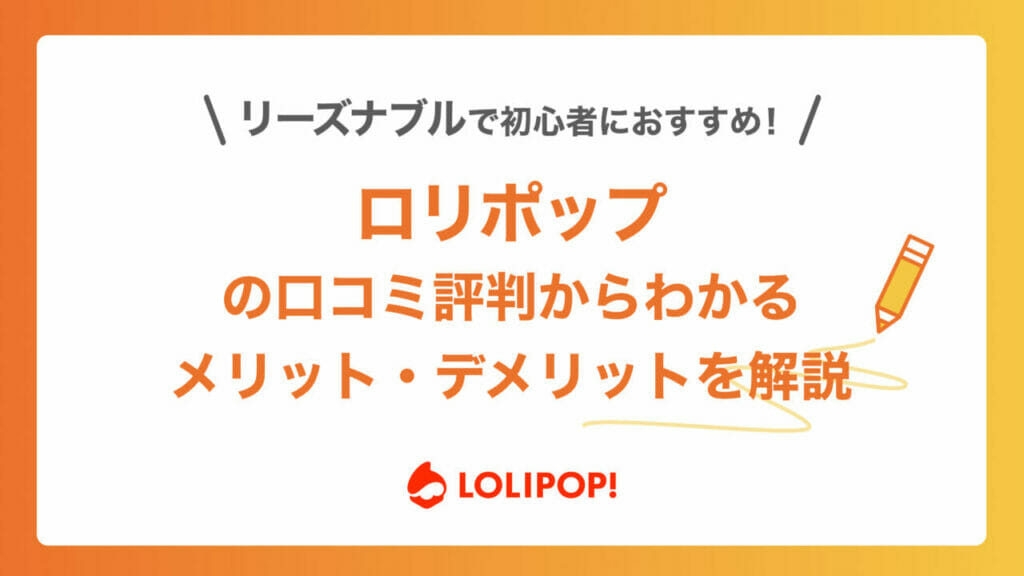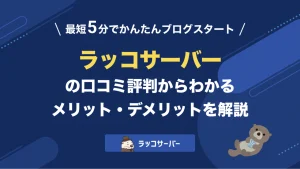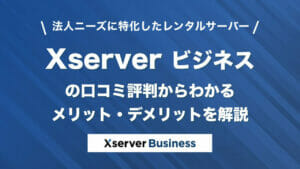ロリポップ!は、GMOペパボ株式会社のコスパに優れたレンタルサーバーです。高速WordPress環境を格安でレンタルできます。
本記事では、ロリポップ!の申し込み方法(アカウント登録)から、WordPress(ワードプレス)の始め方まで、実際の画面付きで使い方を解説します。
10日間無料でお試し
当サイトでは「おすすめのレンタルサーバー」についても紹介しています。ほかのレンタルサーバーもあわせて検討したい方はぜひチェックしてみてください。
ロリポップ!の評判やメリット・デメリットについて詳しくはこちら
関連記事 ロリポップ! 評判
【お得情報】ロリポップ!を申し込む前にキャンペーンをチェック!
ロリポップ!は、不定期で割引やキャッシュバックキャンペーンを開催しています。
たとえば、2023年11月には「ロリポップ!22周年キャンペーン」として、2,222円(税込)キャッシュバックやAmazonギフトカードのプレゼントを実施していました。

ロリポップ!のキャンペーン開催状況については以下の記事で随時更新しているので、申し込みの際はぜひチェックしてください。
関連記事 ロリポップ! キャンペーン
ロリポップ!で申し込みからWordPressを開設する手順【10日無料体験あり】
早速ロリポップ!公式サイトから申し込みを始めましょう。
10日間無料でお試し
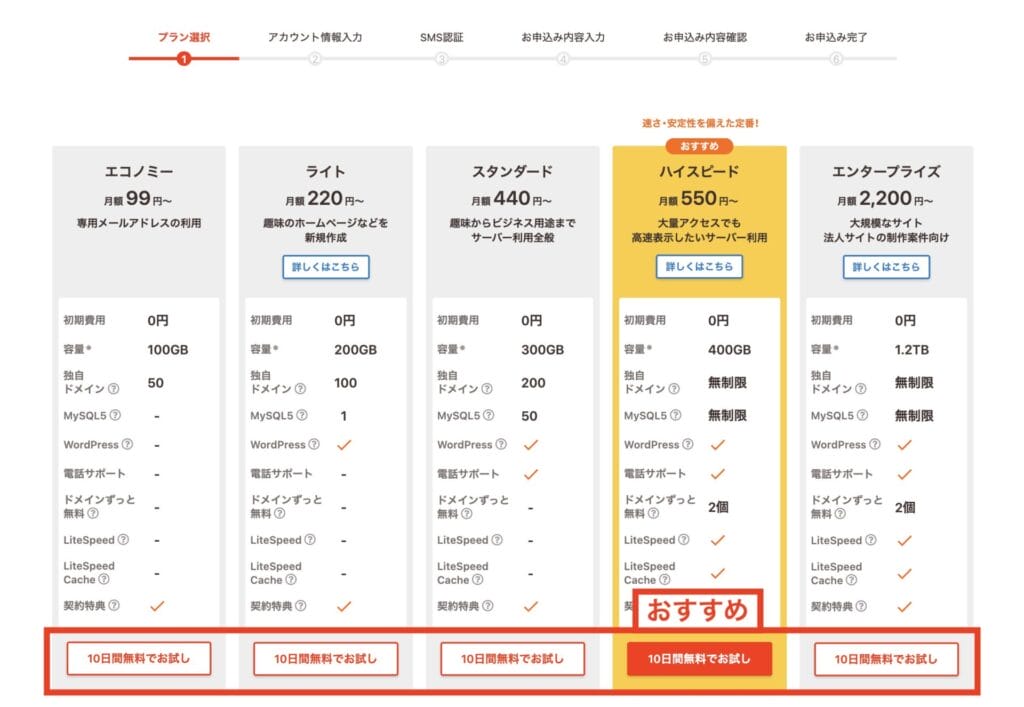
ロリポップ!でもっともおすすめなプランは「ハイスピード」です。公式おすすめプランであるのはもちろん、Webサーバーに「LiteSpeed」を採用しているため、高速なWordPress環境を利用できます。
最安プランの「エコノミー」はWordPressが利用できないため注意してください。「ライト」はWordPressが使えますが、LiteSpeedを採用していない点、複数サイト運営できない点がデメリットです。
ロリポップ!の料金プランについては以下の記事で詳しく説明していますので、参考にしてください。
関連記事 ロリポップ! 料金プラン
ロリポップ!では、申し込みと同時に無料で独自ドメインを取得できます。無料独自ドメインの項目で「取得する」にチェックを入れましょう。
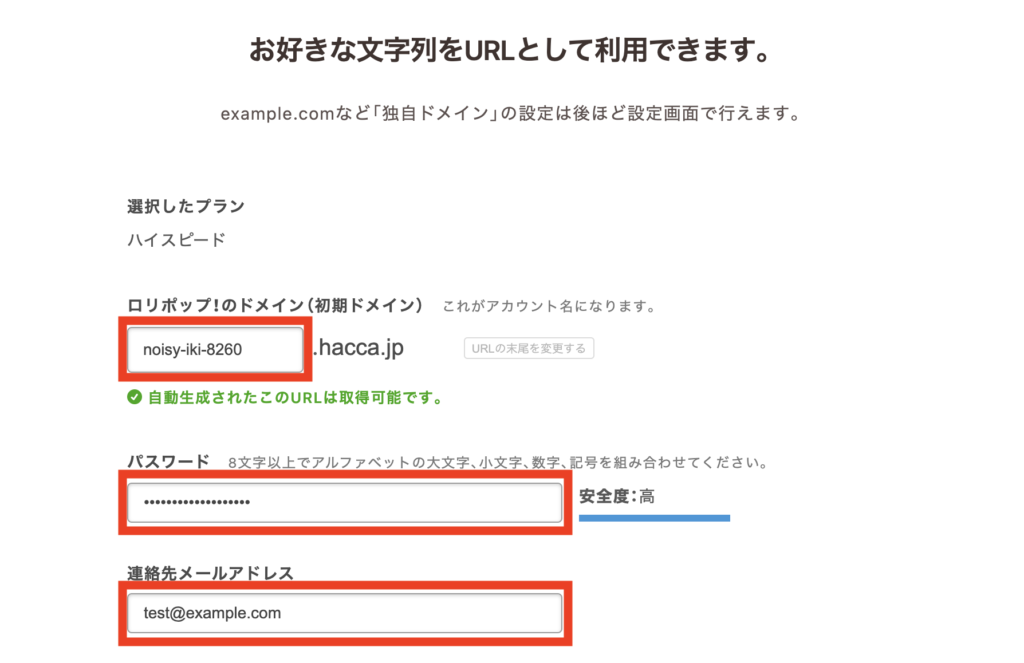
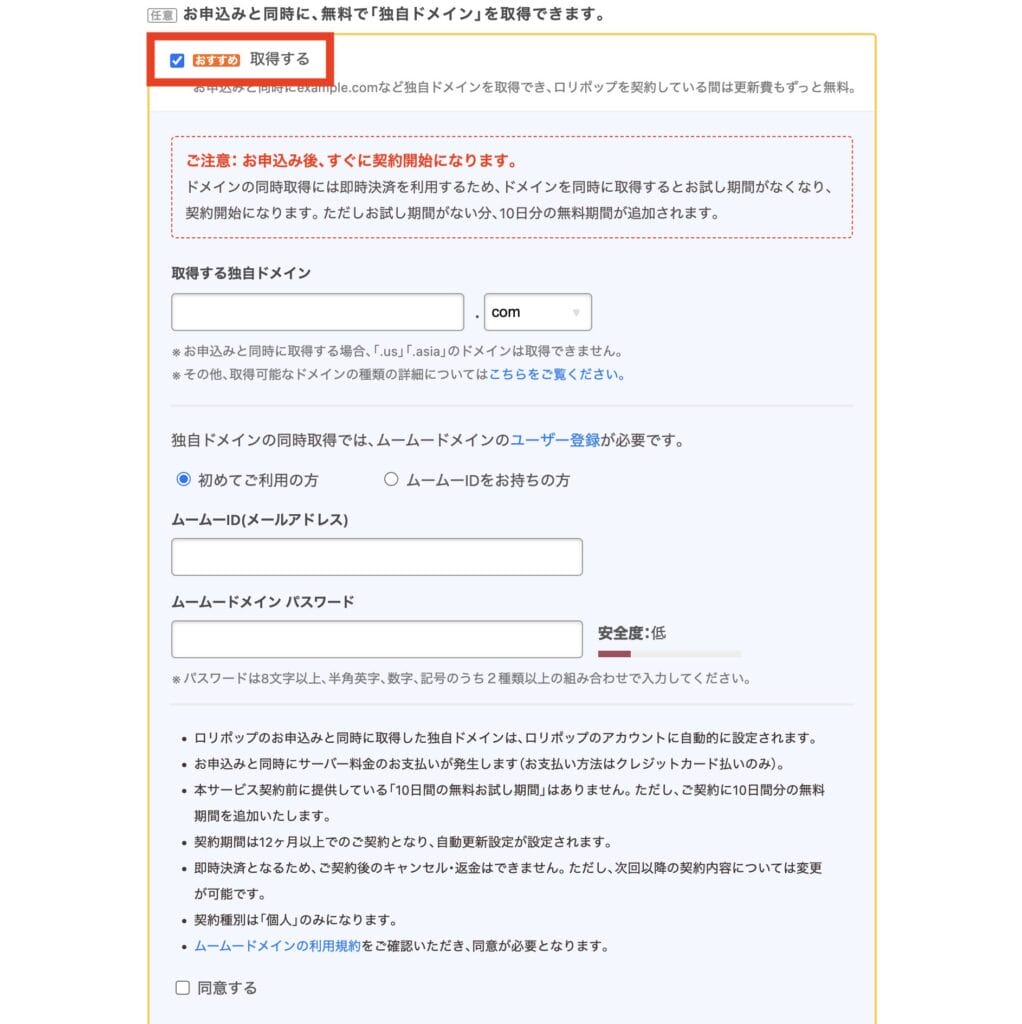
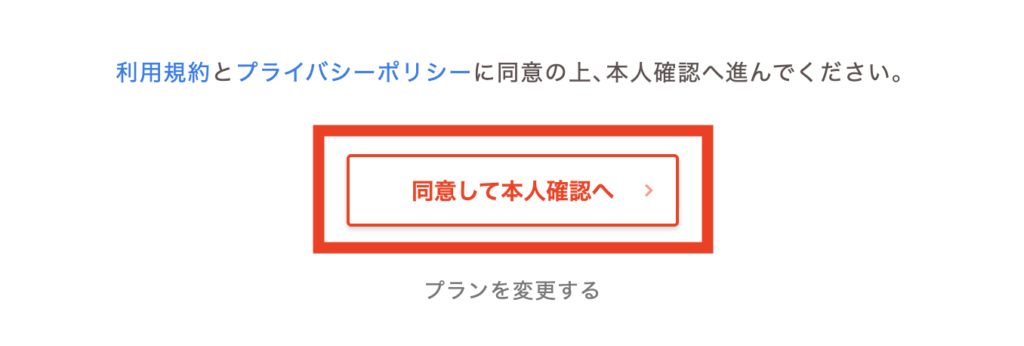
ちなみに、初期ドメイン(アカウント名)についても、無料で利用できるドメインになります。「URLの末尾を変更する」をクリックすれば、ロリポップ限定ドメインの種類も選べます。お気に入りのドメイン名をつけましょう。
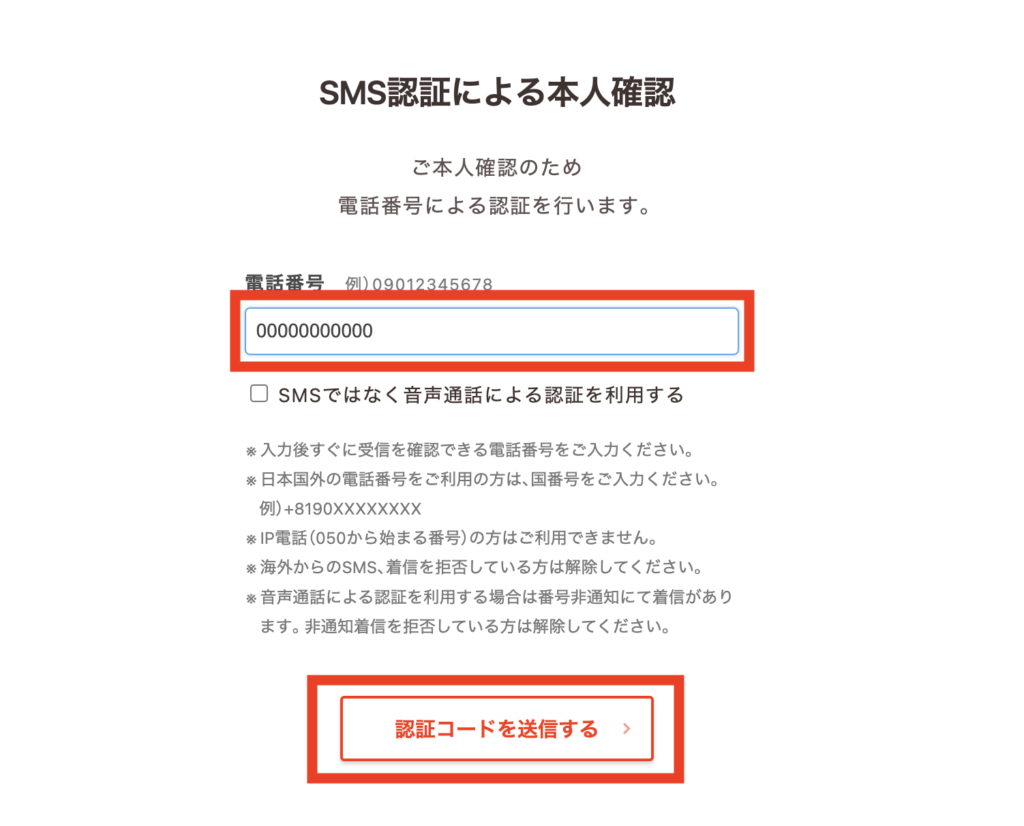
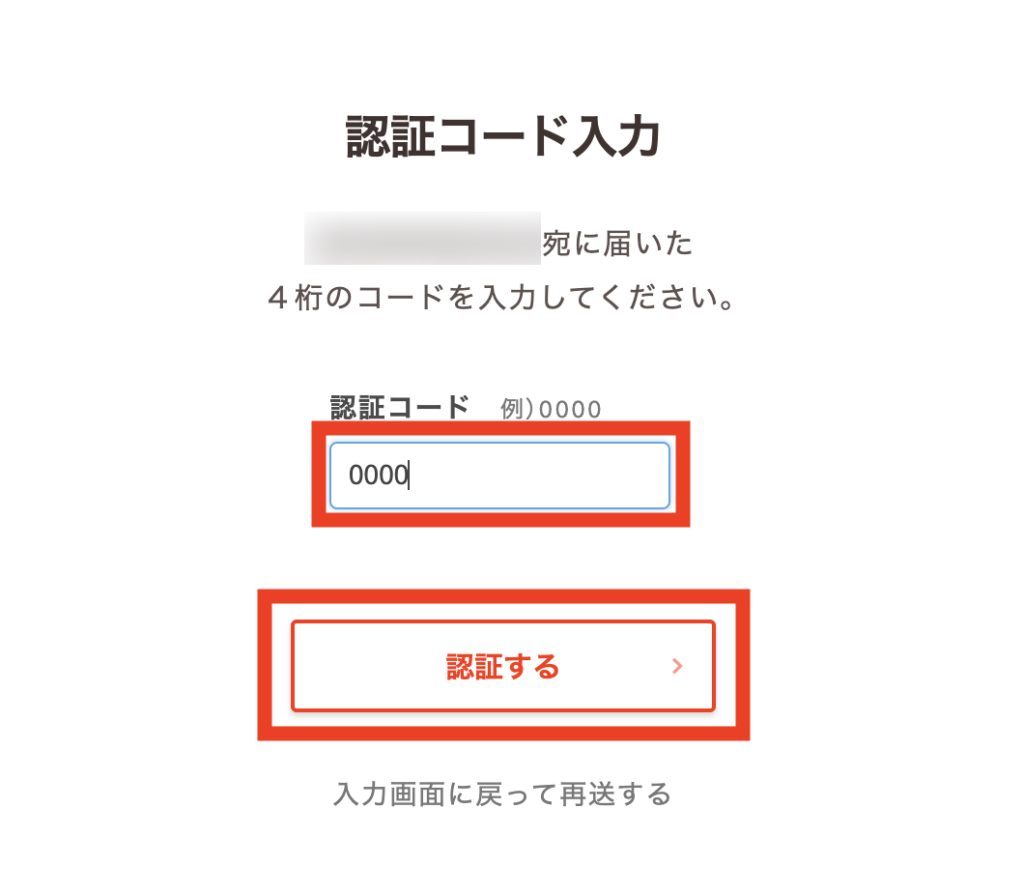
ロリポップ!では、申し込みと同時にWordPressをインストール・構築可能です。
即日でブログ環境を用意したい人は、「お申し込みと同時にWordPressをインストールする」にチェックを入れ、サイトの初期設定を入力しましょう。
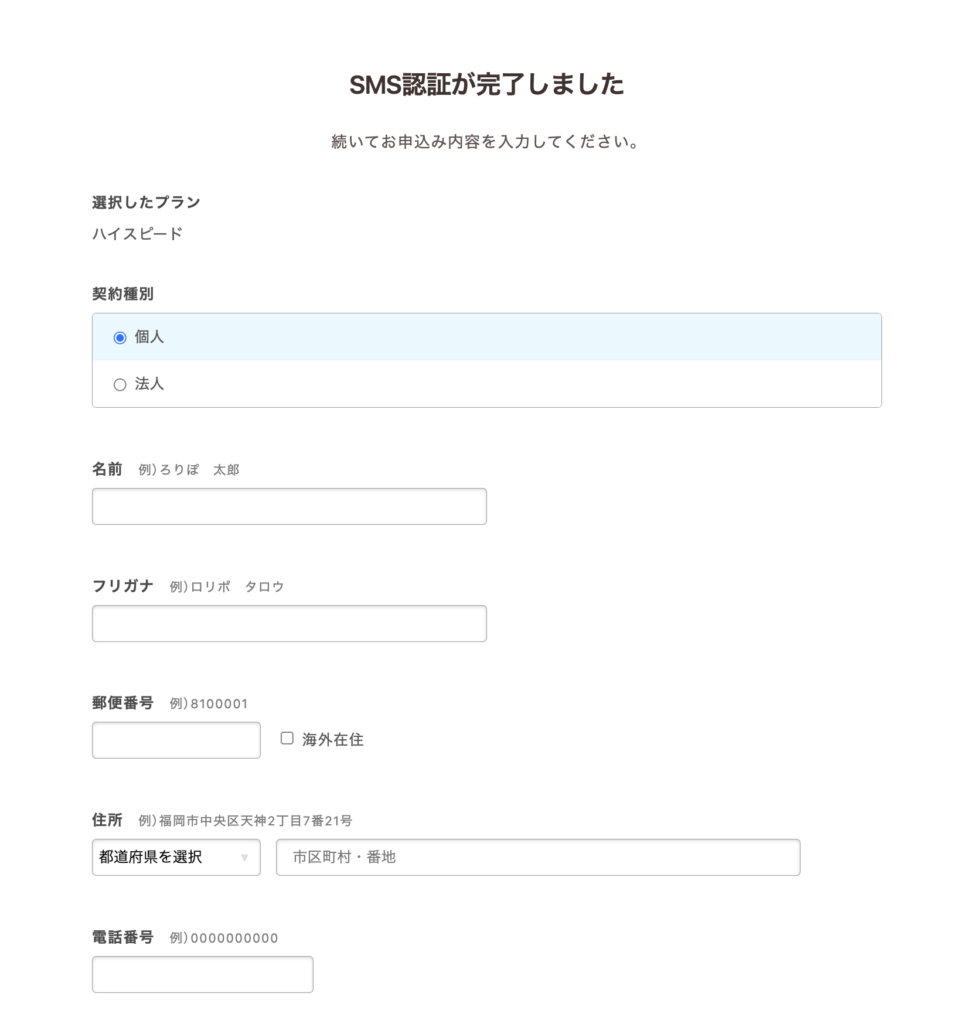
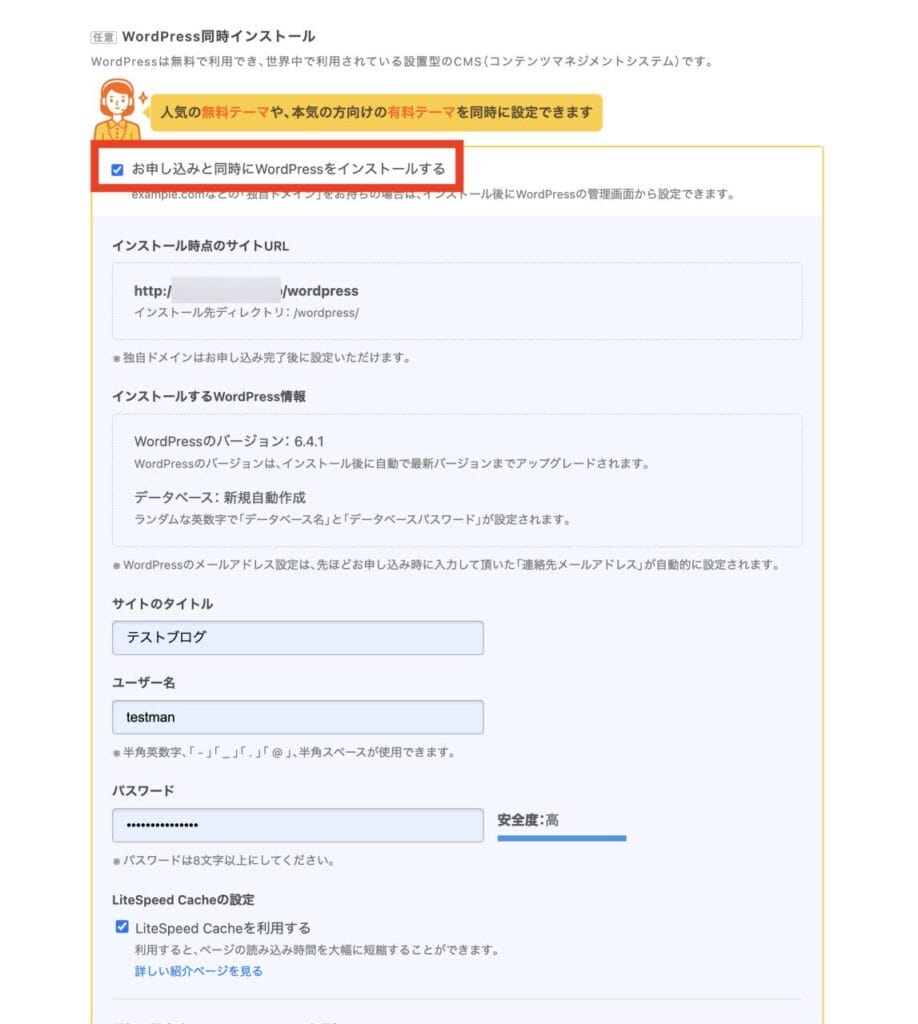
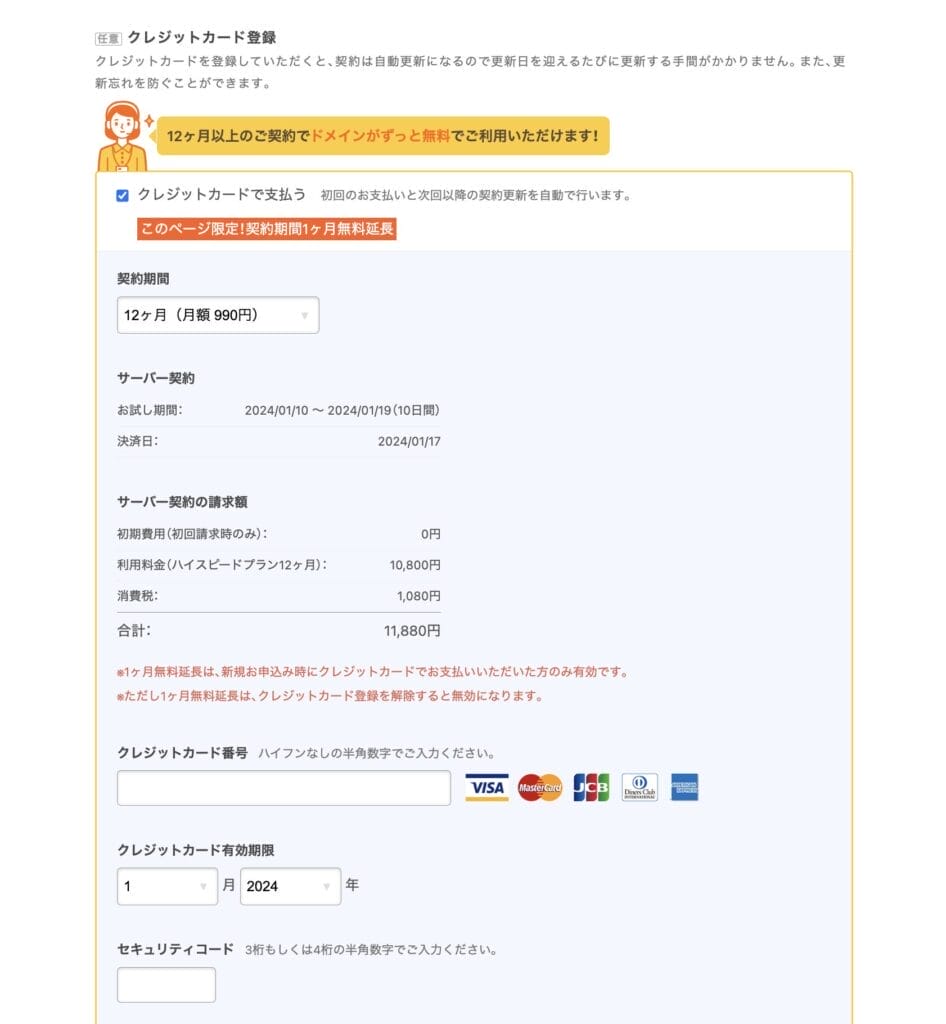
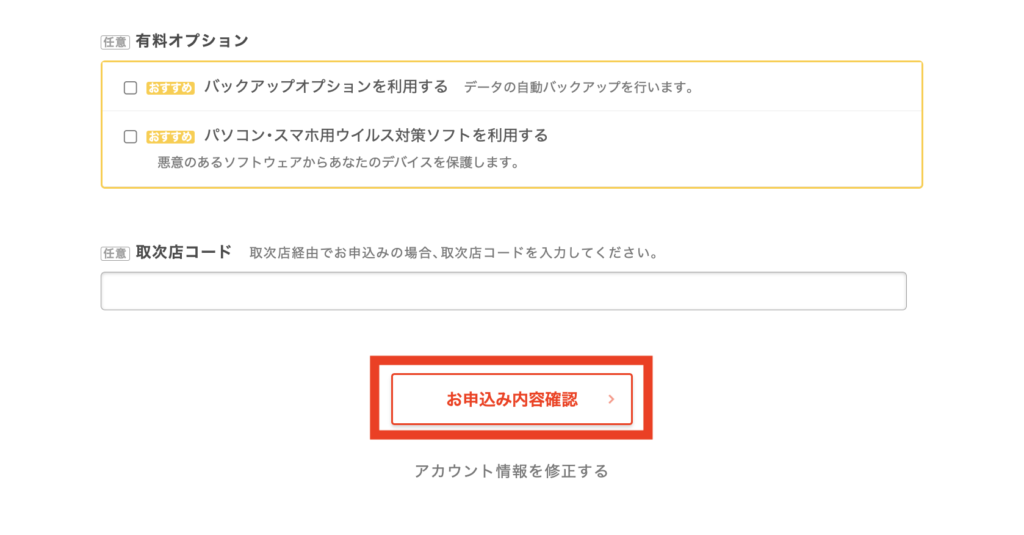
また、このときロリポップ!の料金プランの契約期間を選びます。1〜36ヶ月を選択可能です。長期契約ほど月額換算の値段が安くなるため、長期利用が前提なら12〜36ヶ月契約がお得でおすすめです。
また、支払い方法(クレジットカード)の登録は後回しにできます。無料体験期間中に解約を検討している方は、自動更新を防ぐために空欄にしてもOKです。
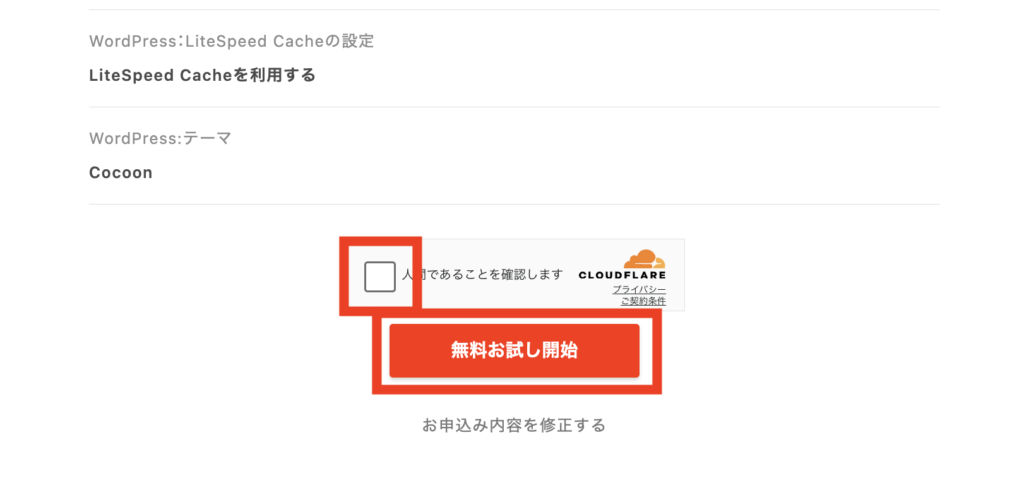
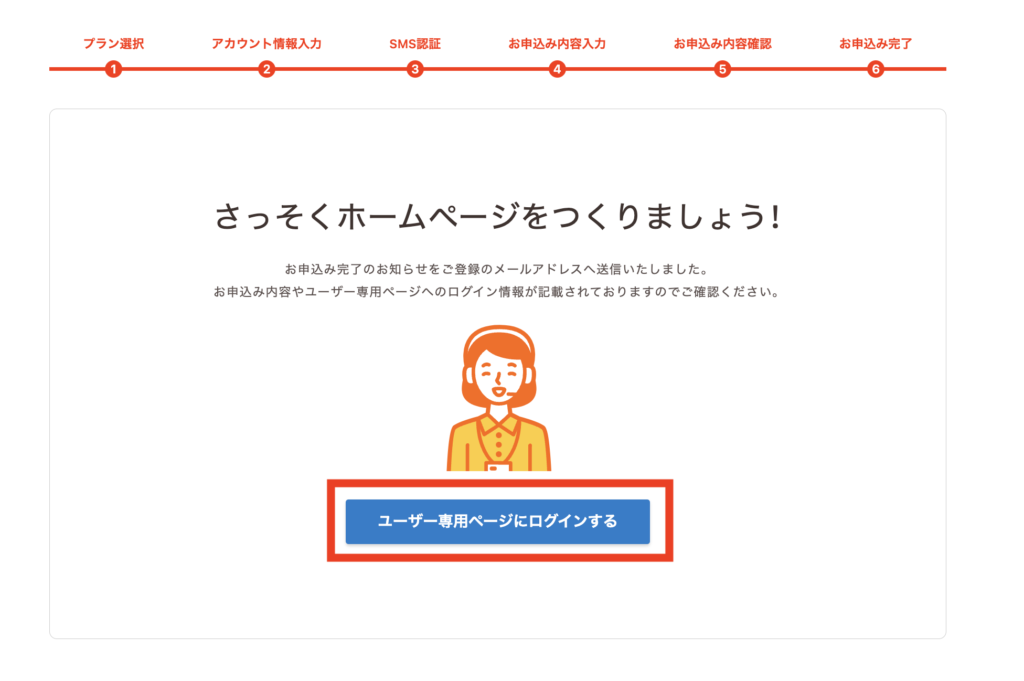
ロリポップ!申し込み&WordPress開設後にすること
ロリポップ!申し込み後にすることは、以下のとおりです。
- 「ドメイン無料クーポン」で独自ドメイン取得
- サイトのSSL化
「ドメイン無料クーポン」で独自ドメイン取得(ドメインずっと無料)
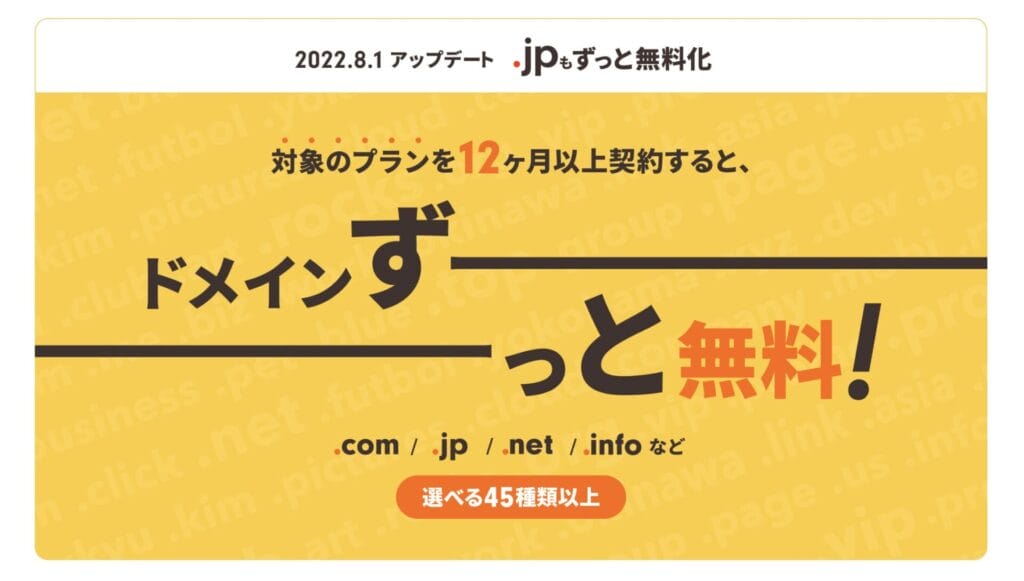
ロリポップ!では、サーバー申し込みから7日後に「ドメイン無料クーポン」が発行されます。ユーザー専用ページまたはメールで確認可能です。
ただし、ドメイン無料クーポンをもらうには以下の条件があるため注意してください。
- ハイスピード、エンタープライズのいずれかの契約
- 12ヶ月以上の契約
- 12ヶ月以上の自動更新の設定
とくに、「自動更新の設定」が忘れやすいため要チェックです。お試し期間中に支払い方法を登録して、入金処理が行われる必要があります。入金処理されれば、ムームードメインよりメールでクーポンコードが届きます。
サイトのSSL化
独自ドメインを取得した場合、初期設定としてSSL化をしておきましょう。ロリポップ!なら無料で簡単にSSL設定ができます。
SSL化するには、ロリポップ!のユーザー専用ページで「独自SSLを設定する」をクリックしましょう。
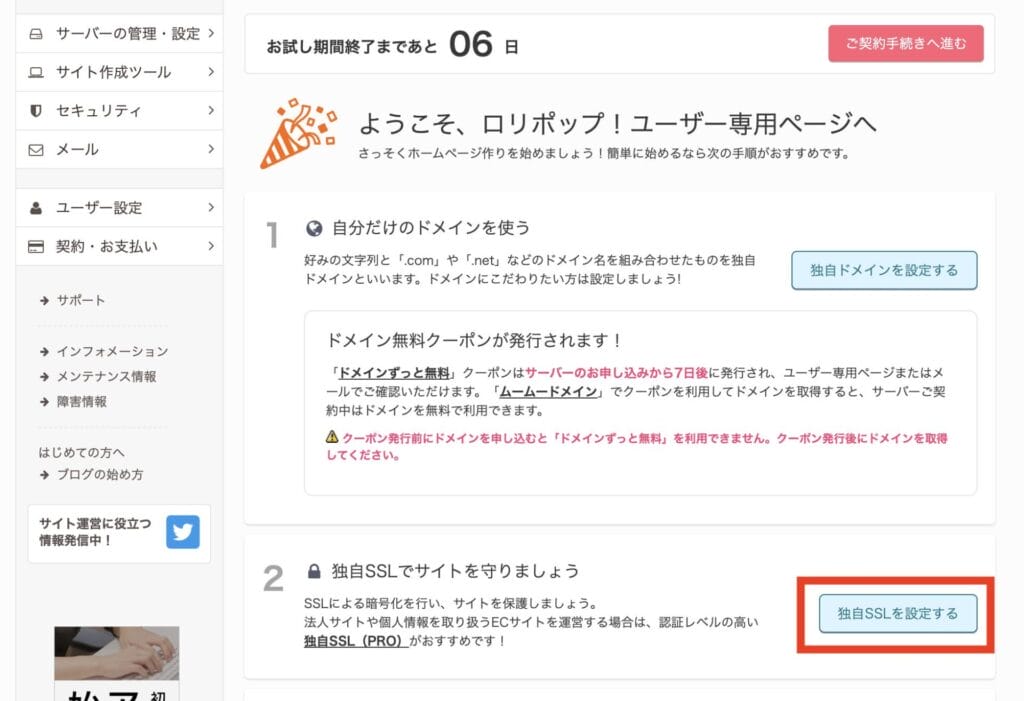
ロリポップ!の申し込みに関するよくある質問
無料期間から本契約に移るには?(申込時にクレジットカードを登録していない場合)
無料お試し期間中にロリポップ!本契約に移るには、ロリポップ!のユーザー専用ページへ移動し、[ご契約手続きへ進む]をクリックしてください。
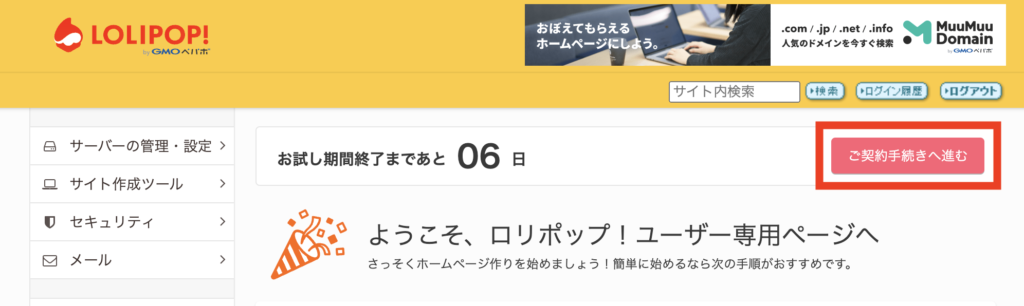
支払い方法を登録して、自動更新設定を完了すれば、本契約が完了です。
無料期間中に解約するには?
そもそもロリポップ!のメリット・デメリットは?
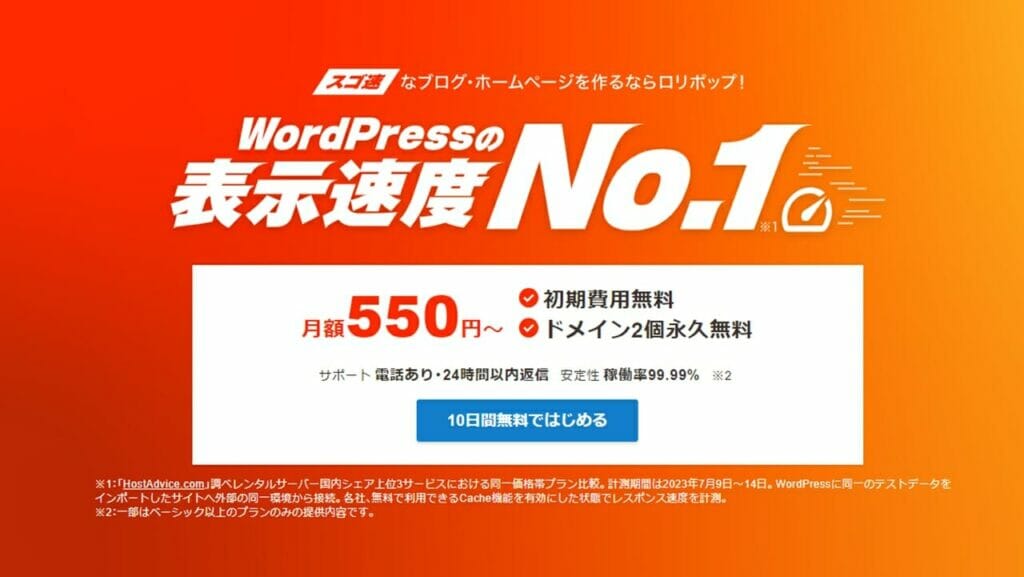
- 月額99円(税込)~の低価格プラン
- 十分早いのに料金がとても安い
- 「簡単インストール」でCMS導入をサポート
- 10日間の無料お試し期間あり
- 無料期間中でもプラン変更可能
10日間無料でお試し
ロリポップ!のメリット・デメリットや、ほかのレンタルサーバーとの比較をみたい方は、以下の記事をご覧ください。